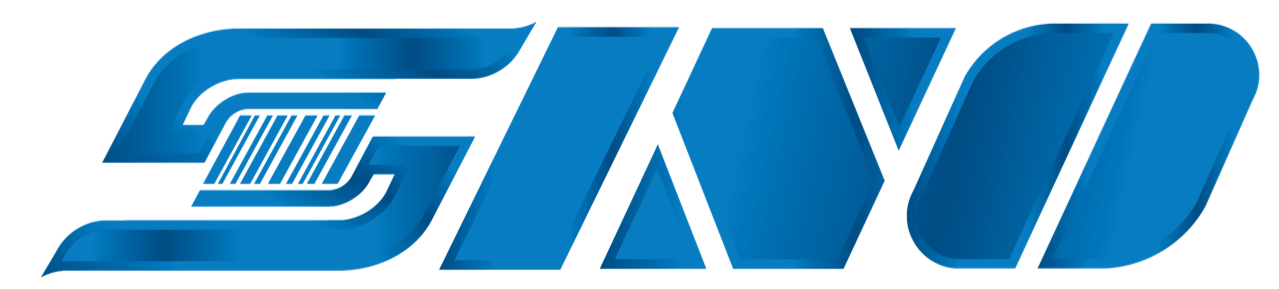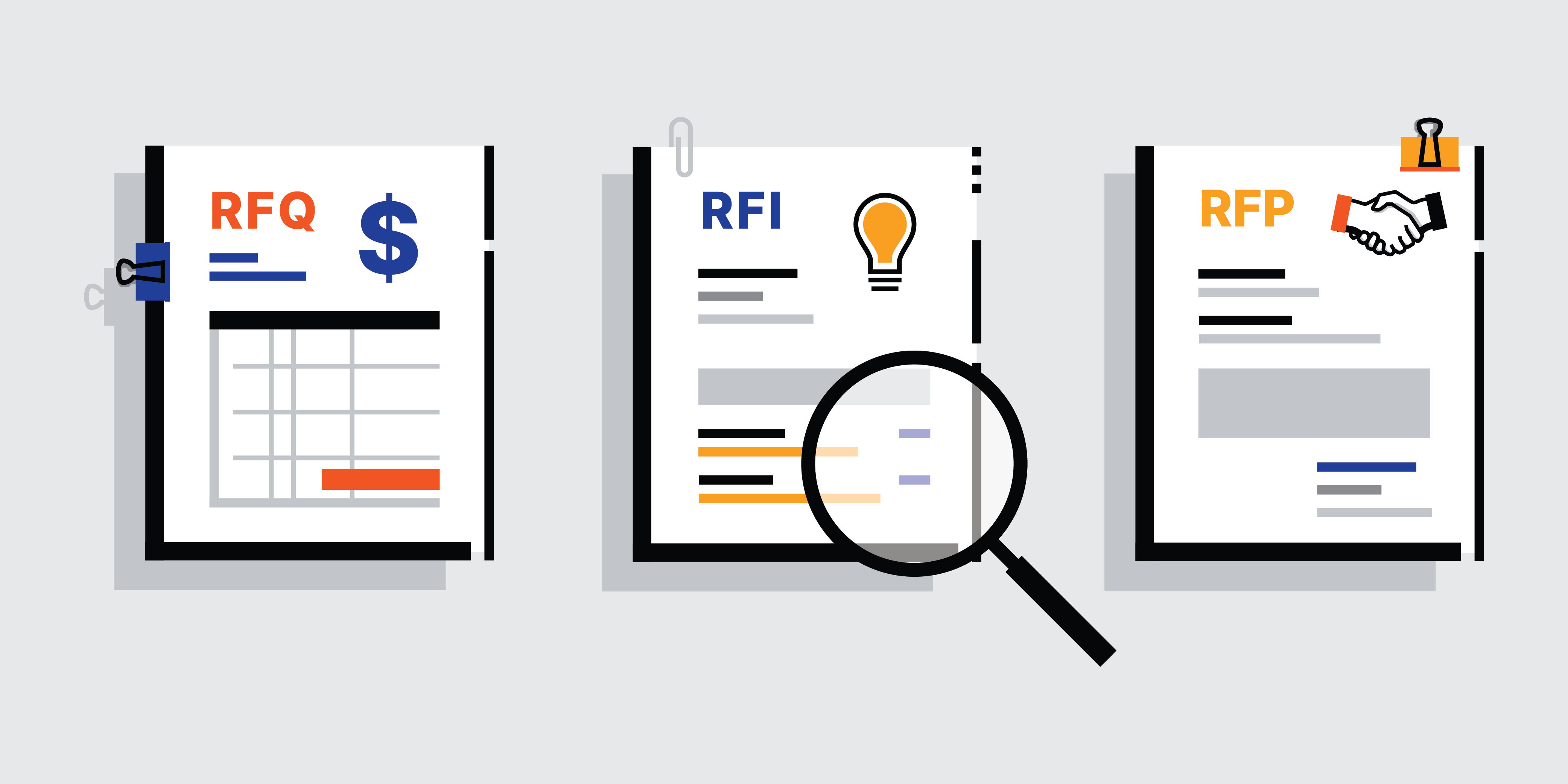Mã UPC là mã vạch được công nhận và sử dụng phổ biến nhất ở Hoa Kỳ và một số quốc gia khác như Canada. Bằng cách đăng ký các mã này cho sản phẩm của mình, bạn có thể bán sản phẩm thông qua nhà phân phối và theo dõi doanh số bán hàng cũng như hàng tồn kho của mình. Sau đây là hướng dẫn đăng ký mã vạch UPC dễ dàng và đơn giản.
(Bài viết được tham khảo wikiHow)
Nội Dung
Mã vạch UPC là gì?
Mã vạch UPC (Universal Product Code) là một hệ thống mã vạch được sử dụng phổ biến trên toàn thế giới để nhận diện các sản phẩm thương mại. Được phát triển từ những năm 1970, mã UPC được thiết kế để giúp các nhà bán lẻ, nhà sản xuất và nhà phân phối quản lý hàng hóa dễ dàng hơn thông qua việc tự động hóa quá trình quét và theo dõi sản phẩm.
Website đăng ký mã vạch UPC
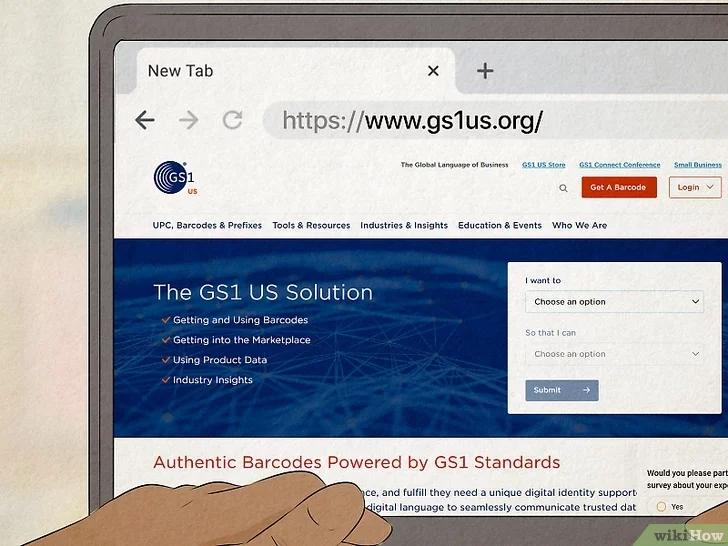
Để nhận mã vạch UPC, trước tiên hãy đăng ký GTIN tại https://www.gs1us.org.
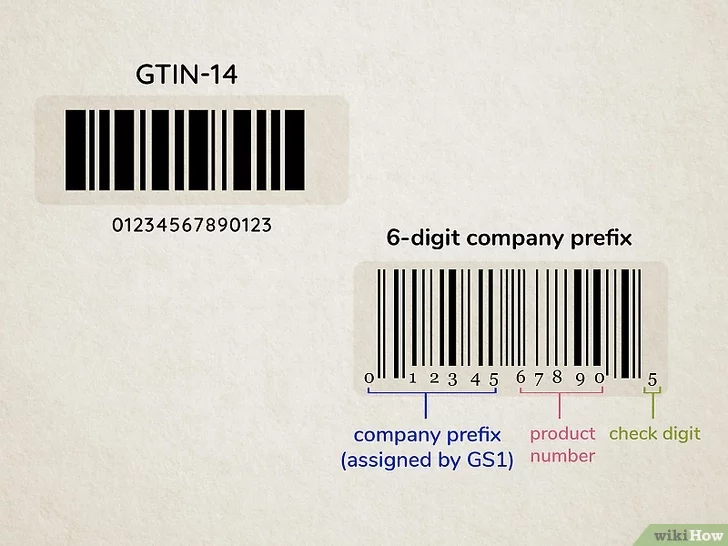
- Mã vạch UPC là hình ảnh mã vạch, trong khi mã GTIN là mã số hiển thị dưới dòng mã vạch UPC. Để đăng ký UPC, trước tiên bạn phải đăng ký mã GTIN cho từng sản phẩm thông qua GS1.
- GS1 hay Hiệp hội mã số châu Âu là tổ chức trung lập được thành lập năm 1977 theo luật pháp nước Bỉ với tư cách là một tổ chức phi lợi nhuận quốc tế. Tổ chức này điều hành Ban thư ký có trụ sở tại Bỉ cộng tác một cách chặt chẽ với các tổ chức mã số địa phương và có một số công việc thì do một số Uỷ ban mã số thực hiện.
Sau khi đăng ký mã GTIN, bạn có thể thêm chúng vào mã vạch UPC cho sản phẩm của mình.
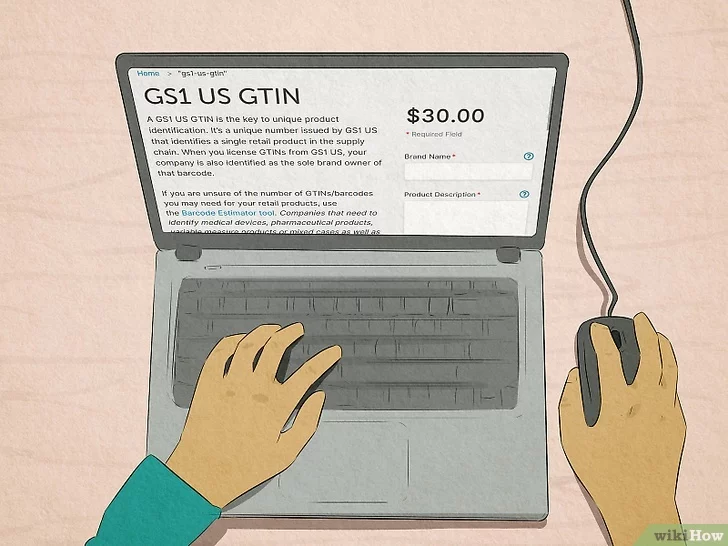
Nếu doanh nghiệp của bạn có nhiều sản phẩm, hãy lấy Mã doanh nghiệp GS1 để nhận nhiều mã vạch cho nhiều sản phẩm khác nhau.
Truy cập https://www.gs1us.org và nhấp vào Nhận mã vạch. GS1 là nguồn lấy mã UPC uy tín nhất.
Số lượng mã vạch bạn có thể đăng ký
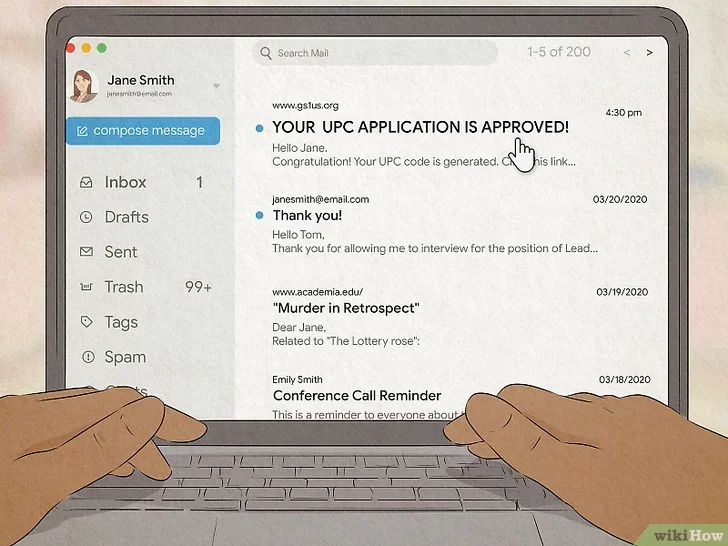
Tùy chọn GS1 dựa trên nhu cầu của bạn. Mỗi biến thể của mỗi sản phẩm bạn bán yêu cầu một UPC duy nhất. Xác định số lượng mã vạch bạn cần và nhấp vào một trong hai nút sau để tiếp tục:
Tiền tố cho phép bạn nhận nhiều mã cùng một lúc, tất cả đều được mở đầu bằng cùng một tiền tố xác định doanh nghiệp của bạn là thương hiệu. Tiền tố công ty rất phù hợp cho các doanh nghiệp có dòng sản phẩm đang phát triển vì chúng có thể mã vạch ở bất kỳ đâu từ 10 đến 100.000 sản phẩm.
- Tiền tố công ty có giá 250 USD, bao gồm 10 đăng ký mã vạch UPC.
- Nếu bạn dự kiến cần nhiều hơn 10 UPC, bạn có thể đặt hàng trước theo khối 100, 1000, 10.000 hoặc 100.000.
Còn nếu như bạn chưa chắc chắn bạn sẽ cần bao nhiêu mã vạch? Hãy xem công cụ ước tính mã vạch của GS1 tại https://www.gs1us.org/tools/barcode-estimator/home
GTIN đơn
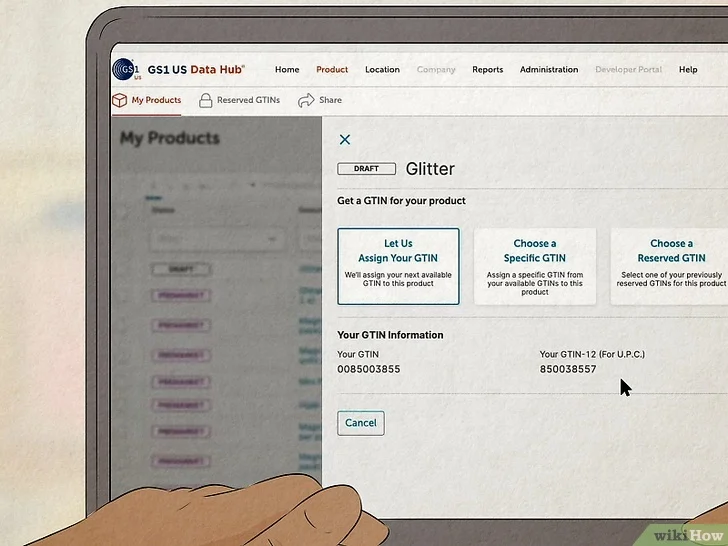
Nhận GS1 US GTIN: Nếu bạn chỉ có một số sản phẩm cần mã vạch UPC thì đây có thể là lựa chọn tiết kiệm chi phí nhất. GTIN đơn rất phù hợp cho các doanh nghiệp nhỏ muốn niêm yết sản phẩm để bán một cách nhanh chóng. Bạn có thể cấp phép một GTIN Hoa Kỳ duy nhất với giá 30 USD mà không mất phí gia hạn hàng năm.
Điền đơn và thanh toán trực tuyến: Sau khi hoàn tất thanh toán, bạn sẽ nhận được email chứa mọi thứ bạn cần để biến mã GTIN của mình thành mã vạch UPC.
Nếu bạn nhận được một UPC duy nhất, hãy nhập tên và mô tả thương hiệu của bạn vào biểu mẫu, sau đó nhấp vào Thêm vào giỏ hàng. Thêm bao nhiêu sản phẩm tùy thích, sau đó nhấp vào Thanh toán để nhập chi tiết thanh toán của bạn.
Nếu đăng ký tiền tố công ty GS1, hãy chọn xem doanh nghiệp của bạn có bán dược phẩm hay không và số lượng mã vạch bạn muốn đặt hàng trước. Sau đó, nhấp vào Thêm vào giỏ hàng rồi Thanh toán để nhập chi tiết thanh toán của bạn.
Đăng nhập vào Trung tâm dữ liệu
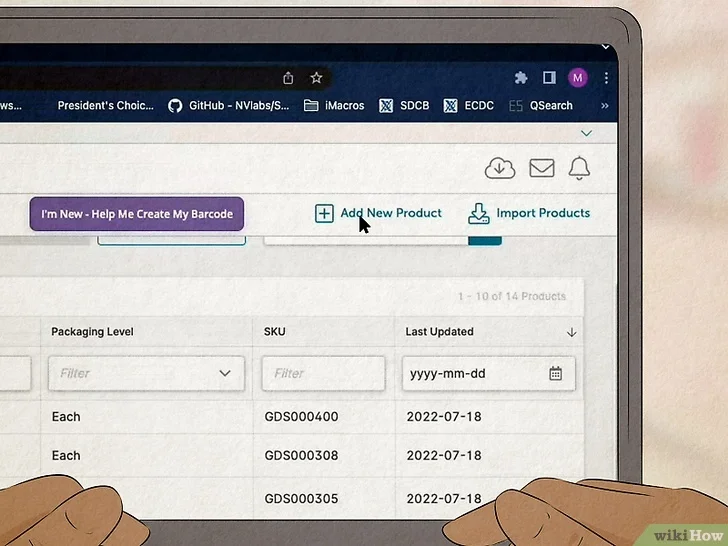
Sau khi xử lý khoản thanh toán của mình, bạn sẽ nhận được hai email từ GS1—một email chứa số tiền tố công ty của bạn (nếu bạn đã đăng ký) và một email khác chào mừng bạn đến với Trung tâm dữ liệu GS1 Hoa Kỳ.
Nếu bạn đã đăng ký một hoặc nhiều GTIN riêng lẻ, bạn có thể chuyển sang phần Tạo và in mã vạch. Nếu bạn đặt mua tiền tố công ty GS1 thì bạn chưa có mã UPC—trước tiên bạn cần phải đăng ký chúng.
Trong email bộ thành viên GS1, bạn sẽ tìm thấy tiền tố công ty của mình, một số có từ 6 đến 10 chữ số, tùy thuộc vào số lượng mã bạn đã mua. Mỗi UPC bạn tạo cho sản phẩm của mình sẽ bắt đầu bằng số đó.
Thêm các sản phẩm của bạn vào Data Hub. Bạn có thể thêm sản phẩm theo cách thủ công bằng cách nhấp vào Thêm sản phẩm mới hoặc nhấp vào Nhập sản phẩm để nhập danh sách sản phẩm của bạn từ tệp CSV.
Mô tả sản phẩm
Mỗi sản phẩm cần có tên và mô tả. Mô tả được chia sẻ với các nhà bán lẻ chứ không phải người tiêu dùng và phải bao gồm tên thương hiệu, loại sản phẩm, biến thể (ví dụ: màu sắc hoặc kích thước) và nội dung thực.
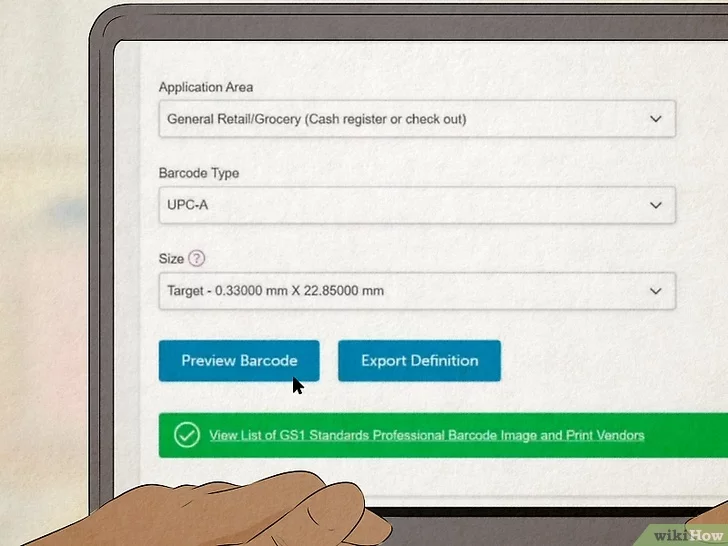
Hãy nhớ rằng mỗi sản phẩm khác với những sản phẩm khác phải được nhập riêng lẻ vì sản phẩm đó sẽ cần có mã UPC riêng.
Ví dụ: Nếu bạn bán áo phông có kích thước Nhỏ, Trung bình và Lớn, bạn sẽ cần 3 mã vạch UPC—một mã vạch cho mỗi áo phông.
Sau khi bạn thêm xong sản phẩm, hãy nhấp vào Lưu và tiếp tục.
Gán GTIN cho từng sản phẩm. Cách dễ nhất để thực hiện việc này là nhấp vào nút Hãy để chúng tôi chỉ định GTIN của bạn. Công cụ của GS1 sẽ tự động tạo ra “số kiểm tra chữ số”—một chữ số ở cuối mỗi mã được tạo bởi thuật toán. Nếu không sử dụng công cụ này, bạn sẽ phải tính chữ số này theo cách thủ công bằng công cụ khác.
Ngoài ra, bạn có thể nhấp vào Chọn GTIN cụ thể để cấp cho mỗi sản phẩm một GTIN tùy chỉnh dựa trên số sản phẩm hiện có của bạn. Nếu thực hiện việc này, bạn sẽ cần sử dụng máy tính số kiểm tra GS1 để tạo số cuối cùng của mỗi mã, được gọi là “số kiểm tra”. Nếu không có con số cuối cùng này mà thuật toán phải tạo ra, UPC của bạn sẽ không hoạt động.
Hãy nhớ rằng nếu bạn tạo GTIN theo cách thủ công thì mỗi mã phải dài 11 chữ số. Nếu tiền tố công ty của bạn có 6 chữ số, biểu thị 10.000 mã thì mỗi số sản phẩm phải dài 5 chữ số. Nếu bạn có tiền tố 10 chữ số biểu thị 10 UPC thì mỗi số sản phẩm chỉ có thể có 1 chữ số.
Khi bạn hoàn tất, hãy nhấp vào Lưu và tiếp tục. Bây giờ mỗi GTIN đã được gán cho một sản phẩm, bạn đã sẵn sàng tạo mã vạch UPC.
Tạo mã vạch UPC
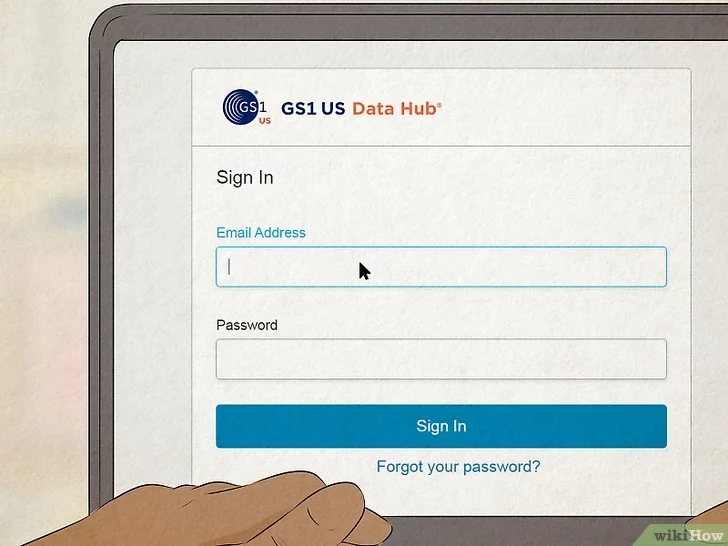
Đăng nhập vào Data Hub để xem sản phẩm của bạn. Sau khi đăng ký GTIN cho sản phẩm của mình, bạn sẽ tìm thấy tất cả mã trong tab Sản phẩm của tôi trên Data Hub. Mã GTIN chưa được chuyển thành UPC được gắn nhãn “Trạng thái tiền thị trường”.
Thêm thông tin sản phẩm bổ sung (tùy chọn). Trước khi tạo mã và khi sản phẩm ở trạng thái PreMarket, bạn có thể thêm thông tin bổ sung như hàm lượng tịnh và trọng lượng. Đây sẽ là cơ hội cuối cùng để bạn làm điều đó trước khi trạng thái được thay đổi thành “Đang sử dụng”.
Nhấp vào Đặt trạng thái thành Đang sử dụng khi nhập xong chi tiết. Mã UPC của bạn đã được đăng ký và sẵn sàng để in.
Thêm mã vào sản phẩm của bạn. Khi nhãn UPC được thêm vào sản phẩm của bạn, chúng có thể được bán và quét. Trước khi gửi sản phẩm của bạn, hãy đảm bảo có thể quét được UPC bằng máy quét mã vạch của riêng bạn hoặc liên hệ với chuyên gia.
Sau khi các nhà bán lẻ nhận được sản phẩm của bạn, họ có thể sử dụng máy quét để quét mã vạch nhằm thêm sản phẩm của bạn vào hệ thống của họ.
Trả phí hàng năm để duy trì UPC của bạn. Để duy trì GTIN của bạn hoạt động, bạn sẽ phải trả phí mỗi năm nếu mua từ GS1. Phí này thay đổi tùy theo số lượng UPC khác nhau mà bạn có. Bạn có thể thanh toán khoản phí này thông qua trang web của GS1.
Tìm hiểu thêm:
Quản trị tồn kho trong logistics
SINO triển khai RFID cho công ty may mặc
Lời kết
Cám ơn bạn đã xem bài viết của SINO, hiện nay SINO là nhà cung cấp các loại máy in mã vạch, máy quét mã vạch chính hãng nhiều thương hiệu trên thị trường như ZEBRA, HONEYWELL, SATO, IDPRT…
Liên hệ ngay với SINO khi đang cần tư vấn về giải pháp mã vạch, quản lý hàng hóa cho sản phẩm của bạn.
Hoặc liên hệ trực tiếp đội ngũ kinh doanh:
- Kinh Doanh 1: 0918749577
- Kinh Doanh 2: 0906956729
- Kinh Doanh 3: 0938623553